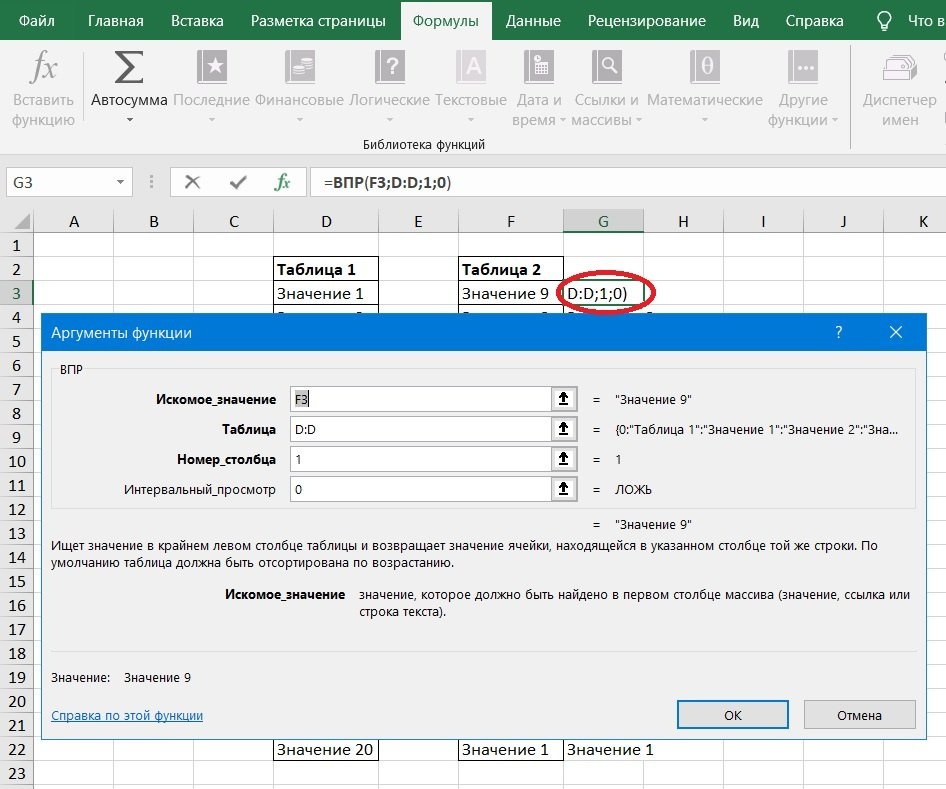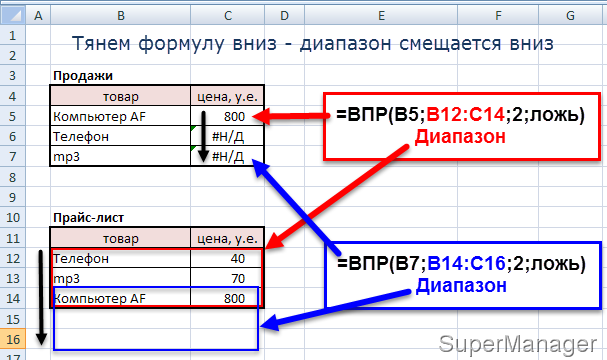Впр функция не работает: почему не срабатывает функция (формула) – WindowsTips.Ru. Новости и советы
Содержание
Исправление ошибки #ЗНАЧ! в функции ВПР
Excel для Microsoft 365 Excel для Microsoft 365 для Mac Excel 2021 Excel 2021 для Mac Excel 2019 Excel 2019 для Mac Excel 2016 Excel 2016 для Mac Excel 2013 Excel 2010 Excel 2007 Еще…Меньше
Если вы работаете с ВЛКП, то, возможно, вы уже не #VALUE! несколько раз. В этой теме перечислены наиболее распространенные проблемы, которые могут возникнуть при наступлении ВЛИО, и возможные решения.
Проблема: длина аргумента
искомое_значение превышает 255 символов.
Решение: Сократите значение или используйте сочетание функций ИНДЕКС и ПОИСКПОЗ в качестве обходного пути.
Это формула массива. Поэтому нажмите ввод (только при Microsoft 365 ) или CTRL+SHIFT+ВВОД.
Примечание: Если у вас есть текущая версия Microsoft 365 ,можно просто ввести формулу в выходную ячейку, а затем нажать ввод, чтобы подтвердить формулу как формулу динамического массива. В противном случае формулу необходимо ввести как формулу массива прежних вариантов: сначала выберем ячейку, введите формулу в ячейку вывода, а затем нажимая CTRL+SHIFT+ВВОД, чтобы подтвердить ее. Excel автоматически вставляет фигурные скобки в начале и конце формулы. Дополнительные сведения о формулах массива см. в статье Использование формул массива: рекомендации и примеры.
В противном случае формулу необходимо ввести как формулу массива прежних вариантов: сначала выберем ячейку, введите формулу в ячейку вывода, а затем нажимая CTRL+SHIFT+ВВОД, чтобы подтвердить ее. Excel автоматически вставляет фигурные скобки в начале и конце формулы. Дополнительные сведения о формулах массива см. в статье Использование формул массива: рекомендации и примеры.
Проблема: аргумент
номер_столбца содержит текст или значение меньше 0.
Номер столбца — это индекс столбца, который нужно вернуть, отсчитываемый вправо от столбца поиска.
Причиной может быть то, что вы допустили ошибку при вводе аргумента номер_столбца или случайно указали число менее 1 в качестве значения индекса (такое часто происходит, если другая функция Excel, вложенная в функцию ВПР, возвращает число, например 0, в качестве значения аргумента номер_столбца).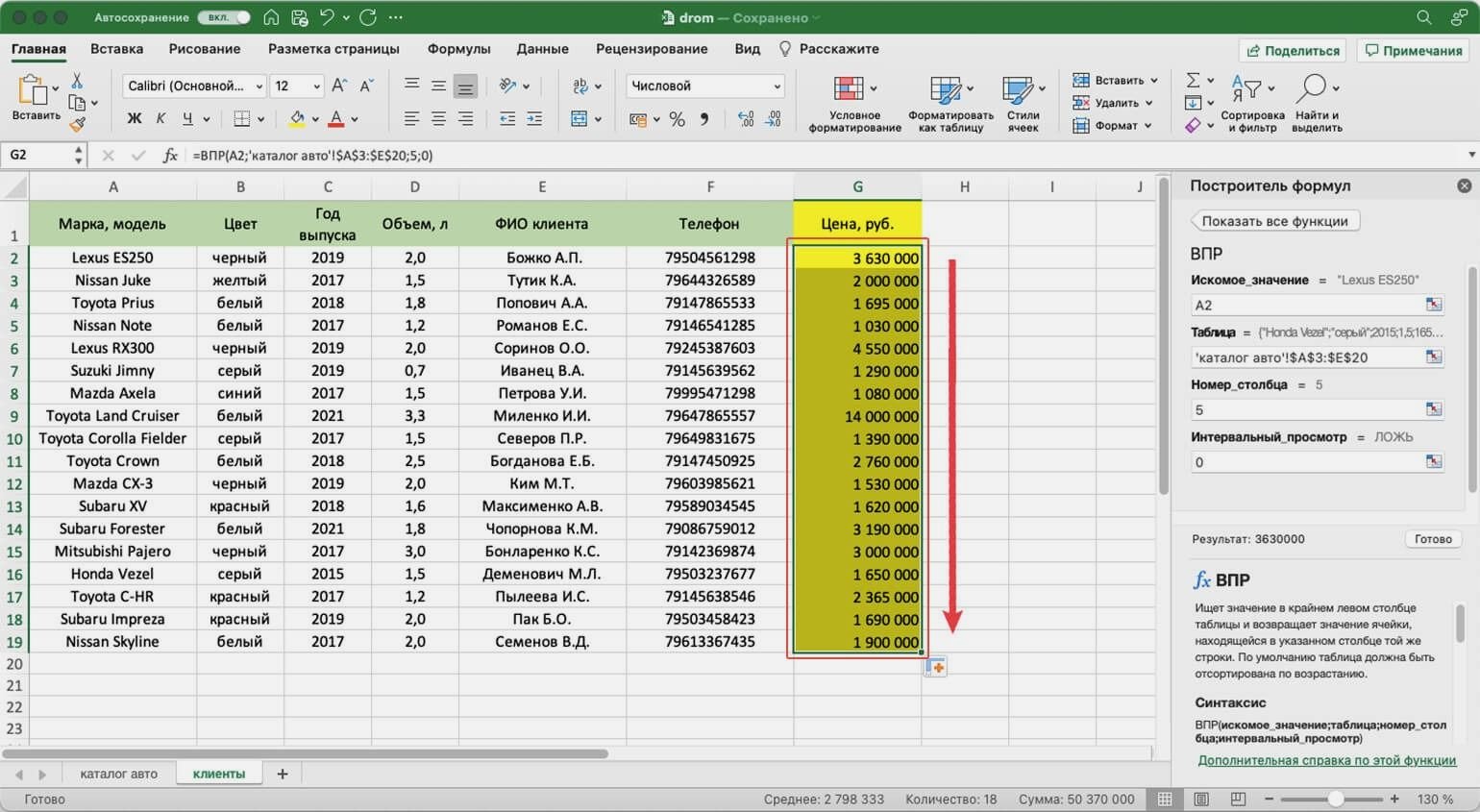
Минимальное значение аргумента col_index_num — 1, где 1 — столбец поиска, 2 — первый столбец справа от столбца поиска и так далее. Таким образом, если поиск ведется в столбце A, то 1 — это ссылка, 2 — столбец B, 3 — столбец C и так далее.
Дополнительные сведения
Вы всегда можете задать вопрос специалисту Excel Tech Community или попросить помощи в сообществе Answers community.
См. также
Исправление ошибки #ЗНАЧ! #BUSY!
Все, что вам нужно знать о ВЛИО
Полные сведения о формулах в Excel
Рекомендации, позволяющие избежать появления неработающих формул
Обнаружение ошибок в формулах
Все функции Excel (по алфавиту)
Функции Excel (по категориям)
Как использовать функцию ВПР: как использовать функцию vlookup
КУРС
EXCEL ACADEMY
Научитесь использовать все прикладные инструменты из функционала MS Excel.
ВПР (VLOOKUP) — функция в Excel, выполняющая вертикальный поиск параметра в табличном столбце слева или диапазона. После она возвращает соответствующее значение, позволяет искать данные и извлекать связанные значения из иных столбиков. Ниже рассмотрим, как использовать функцию ВПР, каким образом работает опция, и какие ошибки чаще всего допускаются в процессе применения.
Как использовать функцию ВПР в Excel
Опция VPR в Excel помогает в поиске параметра в столбце с левой стороны для определенного диапазона и возврата данных из соответствующей строки в указанной части таблицы.
Для понимания процесса откройте Excel, создайте новую или откройте действующую таблицу. После определитесь с ячейкой, куда требуется поместить результат. Далее введите формулу по следующей схеме «=VPR(X, Y, Z, [D]), где
- X — искомое_значение. Этот параметр требуется найти в столбце слева.
- Y — диапазон_поиска. Здесь задаются пределы, которые применяются для проведения поиска.
 В нем должны указываться столбцы, где искать данные, и куда их перемещать.
В нем должны указываться столбцы, где искать данные, и куда их перемещать. - Z — номер_столбца. Речь идет о столбике, из которого требуется возврат результата. Номер стартует с 1 для столбца слева.
- D — булево_значение_сопоставления. Этот показатель не обязательный и применяется в том случае, если человек планирует точное сопоставление. Для решения задачи используются аргументы FALSE или 0. При желании задействовать приближенное сопоставление применяется TRUE или 1. Если показатель не указан, Excel полагает что речь идет о приближенном сопоставлении.
Пример. При желании отыскать параметр “Pear” в столбце слева диапазона A2:B11 и вернуть параметр из 2-го столбика (B) формула имеет такой вид: =VPR(“Pear”, A2:B11, 2, FALSE).
Последний этап работы — нажатие на кнопку ввода для закрепления поставленной задачи и ее запуска. Если все сделано правильно, функция будет работать. Она найдет интересующее значение и вернет результат в требуемую строку.
Допускается применение ссылки на ячейки, которые содержат интересующий диапазон.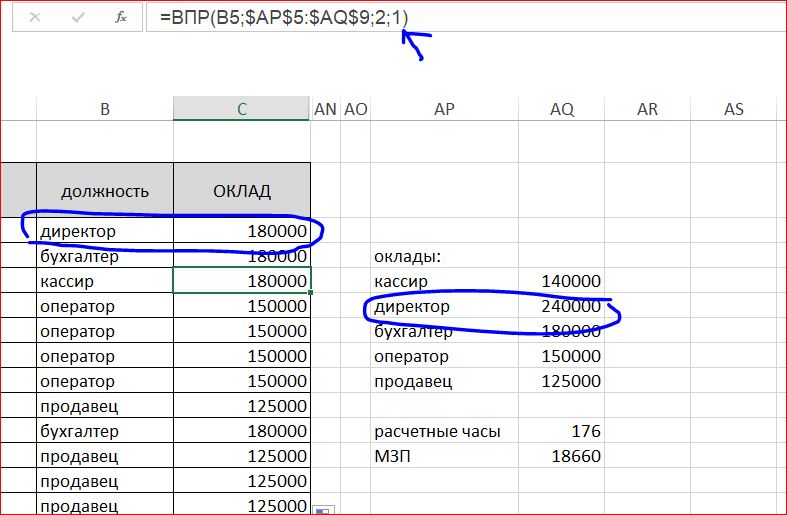 К примеру, A2:B11 легко заменить на $A$2:$B$11 для закреплении ссылки. При правильном подходе удается легко найти параметры и доставать информацию из разных столбиков.
К примеру, A2:B11 легко заменить на $A$2:$B$11 для закреплении ссылки. При правильном подходе удается легко найти параметры и доставать информацию из разных столбиков.
Как использовать функцию vlookup
Новички наряду с опцией ВПР спрашивают, как использовать функцию VLOOKUP в Эксель. Этот термин расшифровывается как «Vertical Lookup» или «Вертикальный поиск». Иными словами, это другое название инструмента. При этом принципы применения аналогичны. Требуется открыть Excel, войти в таблицу, выбрать подходящую ячейку и ввести формулу с учетом рассмотренной выше схемы. Каких-то иных особенностей применения не предусмотрено.
КУРС
EXCEL ACADEMY
Научитесь использовать все прикладные инструменты из функционала MS Excel.
Как работает функция впр в excel пример
Разобравшись с общими положениями важно понимать, как использовать функцию ВПР в Эксель для получения нужного результата на листе. Рассмотрим ситуацию, когда есть таблица с данными о продуктах. Она состоит из трех столбцов А, В и С, которые называются «Продукт», «Цена» и «Количество». В столбце А доступны следующие фрукты — Арбуз, Вишня и Черешня. В таблице имеется ячейка, в которой требуется найти стоимость для конкретного фрукта. К примеру, в D3 находится параметр Вишня, а работник ищет стоимость. Здесь пригодится опция ВПР. Алгоритм такой:
В столбце А доступны следующие фрукты — Арбуз, Вишня и Черешня. В таблице имеется ячейка, в которой требуется найти стоимость для конкретного фрукта. К примеру, в D3 находится параметр Вишня, а работник ищет стоимость. Здесь пригодится опция ВПР. Алгоритм такой:
- Найдите ячейку, к примеру, Е3, где требуется получение результата.
- Пропишите =VLOOKUP(D2, A2:C4, 2, FALSE). Здесь первый параметр — Вишня, второй — диапазон поиска, третий — номер столбца, а четвертый — показатель для сопоставления.
- Жмите «Ввод», после чего система проводит работу и выдает результат в Е3. Получается, что VLOOKUP помогает в поиске параметров в таблице на базе конкретного критерия и помогает изъять информацию из остальных столбиков.
Самые частые ошибки функции ВПР в Excel
Даже при понимании, как использовать функцию ВПР в Excel, многие продолжают допускать грубые ошибки. Рассмотрим базовые:
- Несоответствие типов данных. Функция VLOOKUP требует соответствия видов информации между искомым значением и левым столбцом поискового диапазона.
 Если типы не совпадают, опция возвращает неправильные результаты или ошибки. Убедитесь в соответствии или примените преобразования данных.
Если типы не совпадают, опция возвращает неправильные результаты или ошибки. Убедитесь в соответствии или примените преобразования данных. - Отсутствие точного совпадения. При использовании точного сопоставления (FALSE или 0) VLOOKUP ожидает точное совпадение интересующего параметра со значениями в столбце слева. Если точного совпадения нет, опция возвращает ошибку “#N/A”. Убедитесь, что искомый показатель присутствует в левом столбике или используйте приближенное сопоставление (TRUE или 1), если требуется.
- Неправильно введенный поисковый диапазон. Проверьте, что вы корректно указываете поиск в функции VLOOKUP. В диапазон должен входить левый столбец, в котором ищите значение, а также столбик, из которого хочется вернуть результат. Ошибка в этом вопросе приводит к неверным результатам или сбоям.
- Неправильно указанный номер столбца. Введите корректные данные, чтобы получить результат. Номер должен быть указан относительно указанного диапазона поиска. Если он выходит за пределы диапазона, функция вернет ошибку.

- Неправильное применение ссылок на ячейки. Убедитесь, что ссылки в формуле VLOOKUP введены корректно, и в них нет ошибок. Последние ведут к неверным результатам и невозможности выполнить операцию.
- Неиспользование абсолютных ссылок при копировании формулы. Если работник копирует формулу ВПР в иные ячейки, он должен убедиться в применении абсолютных ссылок для поискового диапазона. Это гарантирует сохранность правильной ссылки на интересующий диапазон.
- Ошибки в обращении к столбцам. В VLOOKUP применяйте правильные буквенные обозначения в соответствии с таблицей данных.
Заключение
Применение опции VLOOKUP (ВПР) в Excel полезно для выполнения поиска и извлечения информации из таблицы. Важно избегать распространенных ошибок, таких как неправильное указание диапазона поиска, номера столбца, типов данных или использование ошибочных ссылок на ячейки. Знание рассмотренных выше правил и особенностей повышает шансы на быстрое и точное применение функции на практике.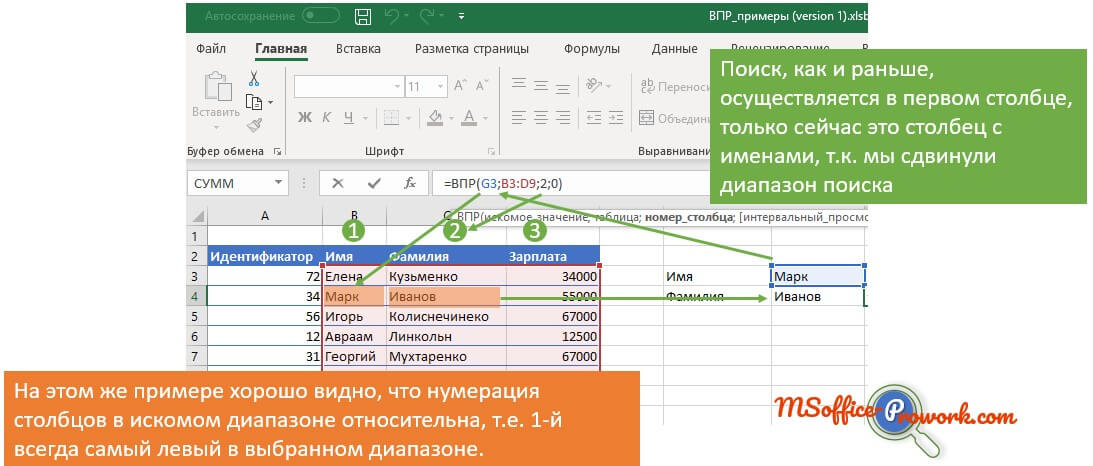
КУРС
EXCEL ACADEMY
Научитесь использовать все прикладные инструменты из функционала MS Excel.
Устранение неполадок Bentley VPR Viewer [TN] — ProjectWise Publishing Wiki — ProjectWise
В этом документе описывается, как диагностировать и устранять основные проблемы Bentley VPR Viewer (те, которые делают управление непригодным для использования). Он не пытается решить все потенциальные проблемы, с которыми вы можете столкнуться при использовании Bentley VPR.
Основные проблемы делятся на две категории:
- Проблемы, которые мешают Internet Explorer (фактически подсистеме загрузки компонентов Интернета) правильно загрузить и зарегистрировать Bentley VPR Viewer.

- Проблемы с Bentley VPR Viewer, не отображающим графику DPR в окне просмотра.
Это руководство относится ко всем версиям Bentley VPR Viewer. Когда какая-то информация специфична для одной версии Viewer, она будет указана.
При просмотре веб-страницы, которая ссылается на элемент управления VPR, Internet Explorer автоматически загружает и регистрирует элемент управления (если еще не установлена последняя версия). Различные проблемы могут помешать этой загрузке и регистрации, и в результате вместо окна VPR на веб-странице появляется красный значок «X».
Проблемы с загрузкой и регистрацией, подобные этой, очень сложно диагностировать и решить, но есть несколько шагов, которые следует предпринять при возникновении проблемы.
Диагностика проблемы
Журналы ошибок загрузки кода Internet Explorer
Каждый раз, когда вы видите красный «X» для VPR (или любого другого элемента управления ActiveX), первое, что вы должны сделать, это изучить файл журнала, созданный Internet Explorer, который описывает проблему. Эти файлы журналов находятся в папке Temporary Internet Files Internet Explorer. Просмотр их — небольшая хитрость, но вот процедура:
Эти файлы журналов находятся в папке Temporary Internet Files Internet Explorer. Просмотр их — небольшая хитрость, но вот процедура:
- В Internet Explorer выберите Сервис > Свойства обозревателя
- На вкладке «Общие» нажмите кнопку «Настройки» в разделе «Временные файлы Интернета».
- В диалоговом окне «Настройки» нажмите кнопку «Просмотреть файлы».
- В появившемся окне щелкните заголовок Имя, чтобы отсортировать имена файлов в алфавитном порядке.
- Найдите файлы с именем ?CodeDownloadErrorLog!name=… Вполне вероятно, что вы увидите несколько таких файлов. Чтобы найти его для VPR, найдите идентификатор GUID, начинающийся с 009.БЫТЬ, или посмотрите на время файла, чтобы найти последний файл.
- Вы не можете просто дважды щелкнуть файл, чтобы просмотреть его. Вместо этого запустите другой экземпляр Internet Explorer, затем перетащите имя файла в новое окно Internet Explorer.
В журнале должно быть указано пофайлово, какие файлы Internet Explorer извлек из CAB-файла VPR (vprctl. cab). Должна быть возможность определить, какой файл VPR вызвал проблему.
cab). Должна быть возможность определить, какой файл VPR вызвал проблему.
На этой веб-странице описывается, как в целом работает загрузка компонентов Интернета. http://support.microsoft.com/default.aspx?kbid=325307
Эта ссылка объясняет, почему вы часто видите каталоги с именами CONFLICT.1, CONFLICT.2 в системной папке Downloaded Program Files. http://support.microsoft.com/default.aspx?scid=kb;en-us;196150
Какой VPR зарегистрирован?
Иногда вы обнаружите, что в вашей системе есть несколько копий vprctl.dll, и неясно, какая из них используется на самом деле.
Ответ находится в реестре Windows:
HKEY_CLASSES_ROOT CLSID | {009BE90E-03E8-463F-B6DF-8C94C6E335CA} | InprocServer32 = полный путь\vprctl.dll | ProgID = Vprctl.Vpr.1 | TypeLib = {BD27D8B6-FBE8-40CA-8091-3C89C0F9F5F4} | Версия = 14.5.0.37 | VersionIndependentProgID = Vprctl.Vpr | TypeLib | {BD27D8B6-FBE8-40CA-8091-3C89C0F9F5F4} | 1.0 = библиотека типов vprctl 1.0 | 0 | win32 = полный путь\vprctl. dll | Впрктл.Впр | CLSID = {009BE90E-03E8-463F-B6DF-8C94C6E335CA} | CurVer = Vprctl.Vpr.1 | Vprctl.Vpr.1 CLSID = {009BE90E-03E8-463F-B6DF-8C94C6E335CA}
dll | Впрктл.Впр | CLSID = {009BE90E-03E8-463F-B6DF-8C94C6E335CA} | CurVer = Vprctl.Vpr.1 | Vprctl.Vpr.1 CLSID = {009BE90E-03E8-463F-B6DF-8C94C6E335CA}
Наиболее важной записью является запись идентификатора класса VPR, а именно ключ InprocServer32. Идентификатор класса важен, поскольку он однозначно идентифицирует VPR; никакой другой элемент управления ActiveX никогда не будет иметь такой же идентификатор класса. Ключ InprocServer32 важен, поскольку его значением по умолчанию является полный путь к vprctl.dll. Если на вашем компьютере установлено несколько файлов vprctl.dll, этот раздел реестра идентифицирует тот, который фактически используется.
Возможные причины
Неполадки DLL среды выполнения C/C++
Начиная с версии 8.5, CAB-файл VPR включает некоторые системные библиотеки DLL, необходимые для его выполнения. В файле vprctl.inf перечислены эти файлы и их версии. Если Internet Explorer обнаружит, что данная DLL отсутствует или присутствует, но старше версии, указанной в INF-файле, он установит DLL во время установки средства просмотра.
Версии VPR Viewer до 8.5 включительно
Файлы msvcrt.dll и msvcp60.dll
Установка msvcrt.dll была источником проблем, поскольку она используется многими приложениями Windows. В некоторых случаях Internet Explorer не может установить новую DLL, и установка VPR завершается сбоем. Мы наблюдали эту проблему в Windows 2000 с пакетом обновления 1 (SP1), а также в старых версиях Internet Explorer (версия 5.0). В этих случаях решение заключалось в установке более нового пакета обновления Windows или Internet Explorer.
Средство просмотра VPR версии 8.9
Версия 8.9.x средства просмотра VPR использует библиотеки времени выполнения C/C++ версии 7.1. Поскольку они должны быть установлены в папке Windows «system32», чтобы ими могли пользоваться несколько приложений, иногда возникают проблемы с правами доступа, когда Internet Explorer пытается их установить. Установка файлов вручную или ослабление прав доступа обычно решает проблему.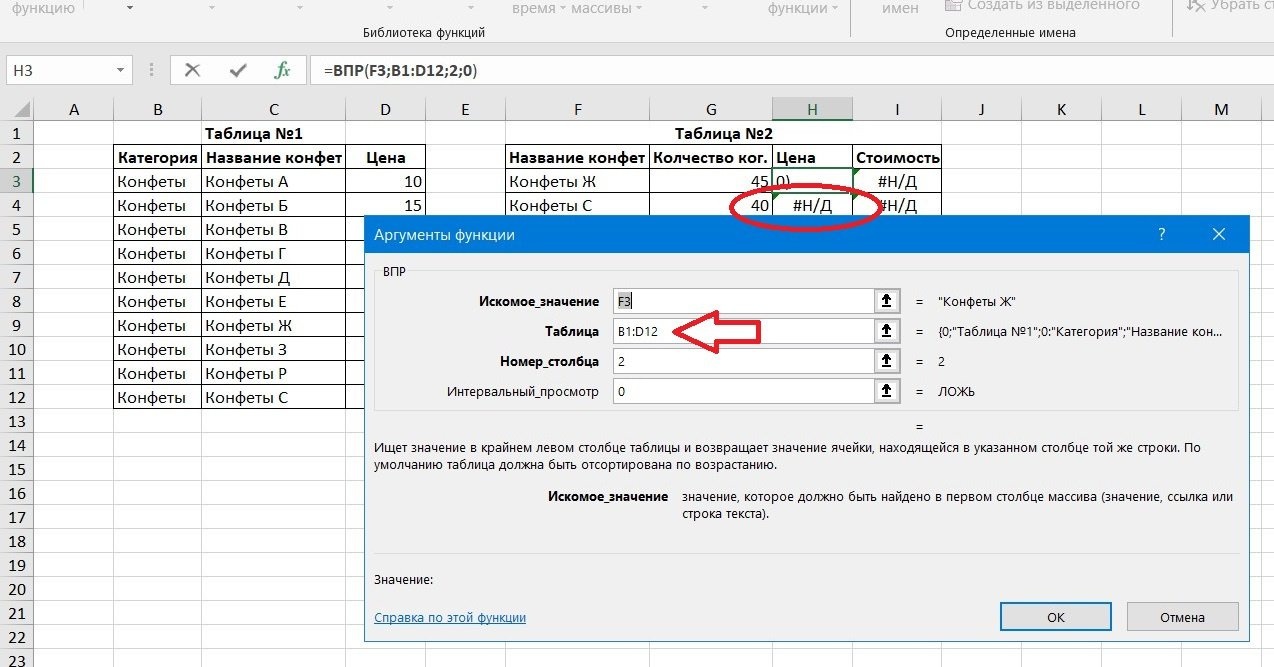
Средство просмотра VPR версии 8.11
В средстве просмотра VPR версии 8.11 используются библиотеки среды выполнения C/C++ версии 8.0. Они устанавливаются в каталог параллельных библиотек и обычно не вызывают никаких проблем. Конфигурации с экстремальной безопасностью иногда могут вызывать проблемы при установке.
DirectX
Версии VPR Viewer версии 8.9 и выше
Если в более ранних версиях для отображения использовался OpenGL, то в этих версиях теперь используется технология DirectX 9. Пакет DirectX 9.0c должен быть установлен на компьютере перед установкой VPR Viewer, в противном случае установка завершится ошибкой.
Для VPR Viewer версии 8.9 файлы vprctl.cab содержат расширение dll для установки DirectX, которое также необходимо установить в каталог «system32», подобно среде выполнения C/C++. Здесь могут возникнуть аналогичные проблемы. Будущие версии VPR Viewer не требуют и не упаковывают эту DLL-расширение.
Параметры безопасности Internet Explorer
Можно запретить загрузку и выполнение элементов управления ActiveX внутри Internet Explorer. Поскольку средство просмотра VPR является элементом управления ActiveX, ему необходимо разрешить запуск. Убедитесь, что ваши настройки безопасности Internet Explorer разрешают загрузку и запуск подписанных элементов управления ActiveX.
Возможно, программа VPR Viewer будет запущена на веб-странице, которая использует сценарии для взаимодействия со программой VPR Viewer. Вы также должны убедиться, что ваши настройки безопасности разрешают выполнение скриптов.
Иногда VPR загружается и устанавливается правильно, но не отображает графику. Главное окно VPR будет отображаться на веб-странице (или в другом хост-приложении, таком как окно предварительного просмотра графика InterPlot), а его контекстное меню отображается, если вы щелкните правой кнопкой мыши в окне; он просто не будет отображать файл DPR.
В разделах ниже описываются тесты, которые можно выполнить для выявления и устранения проблемы.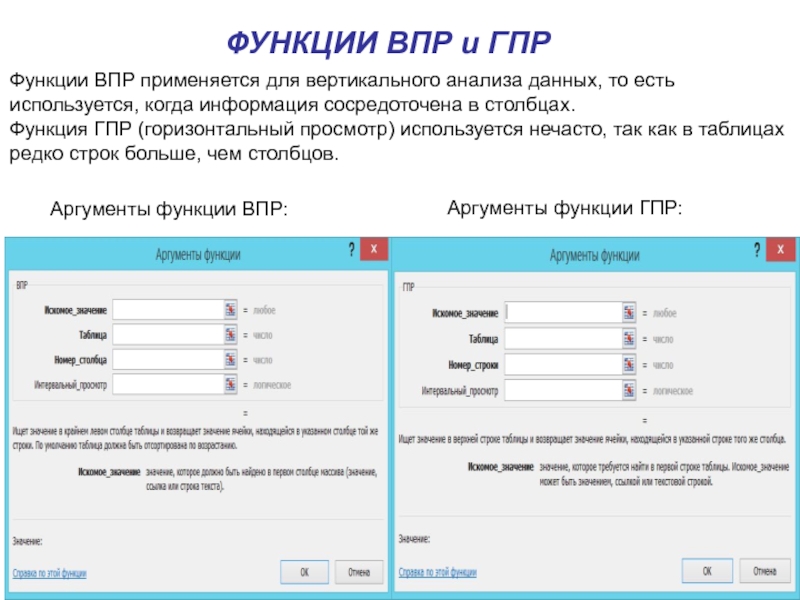 Как правило, рекомендуется выполнять шаги в указанном порядке.
Как правило, рекомендуется выполнять шаги в указанном порядке.
Обратите внимание: каждый раз, когда вы выполняете корректирующие действия, вы должны закрыть все окна Internet Explorer перед повторным тестированием VPR, чтобы убедиться, что вы тестируете новый экземпляр VPR, а не уже загруженный.
Убедитесь, что VPR получает достоверные данные DPR
В некоторых случаях VPR может не отображать графику DPR, так как он не получает достоверные данные DPR с сервера. Эта проблема менее вероятна для серверов Digital InterPlot, которые просто возвращают существующие файлы DPR, чем для серверов Bentley Publisher, которые динамически генерируют потоки данных DPR. С помощью Publisher вы можете в конечном итоге опубликовать пустой вид в DGN, и в этом случае файл DPR, отображаемый VPR, не содержит графических элементов.
Самый простой способ проверить возможности отображения VPR — протестировать его с помощью локального файла DPR. Сохраните файл на диск, а затем перетащите его имя в окно Internet Explorer.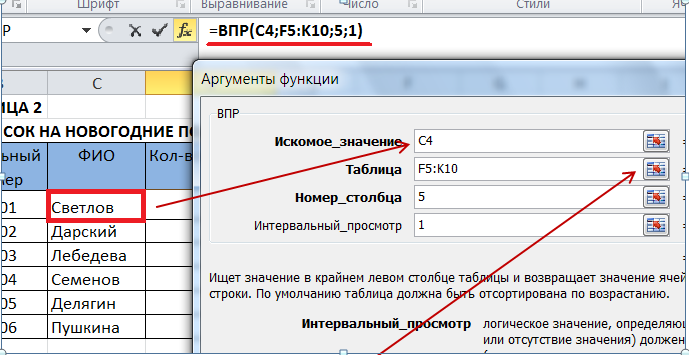 Если вы видите изображение, VPR работает правильно. (Конечно, это будет работать только в том случае, если VPR уже установлен и зарегистрирован на вашем ПК.)
Если вы видите изображение, VPR работает правильно. (Конечно, это будет работать только в том случае, если VPR уже установлен и зарегистрирован на вашем ПК.)
Версии VPR Viewer до 8.5 включительно
Другой способ проверить, получает ли VPR достоверные данные DPR с сервера, но не отображает их, — попробовать распечатать файл. VPR использует совсем другой код для отображения файла DPR, чем для его печати. Обратите внимание, что это не так в версиях 8.9.и выше, где отображение и печать были унифицированы. Если печать правильная, даже если дисплей пуст, проблема определенно связана с проблемой дисплея VPR, и вам следует продолжить тесты, описанные ниже.
Убедитесь, что настройки цвета ПК совместимы с VPR
Версии VPR Viewer до 8.5 включительно
VPR не будет работать на ПК или виртуальных машинах, настроенных для 256-цветного отображения. ПК должен быть настроен на работу в режиме высокого цвета (16 бит) или, что предпочтительнее, в реальном цвете (24 или 32 бита) для правильной работы VPR.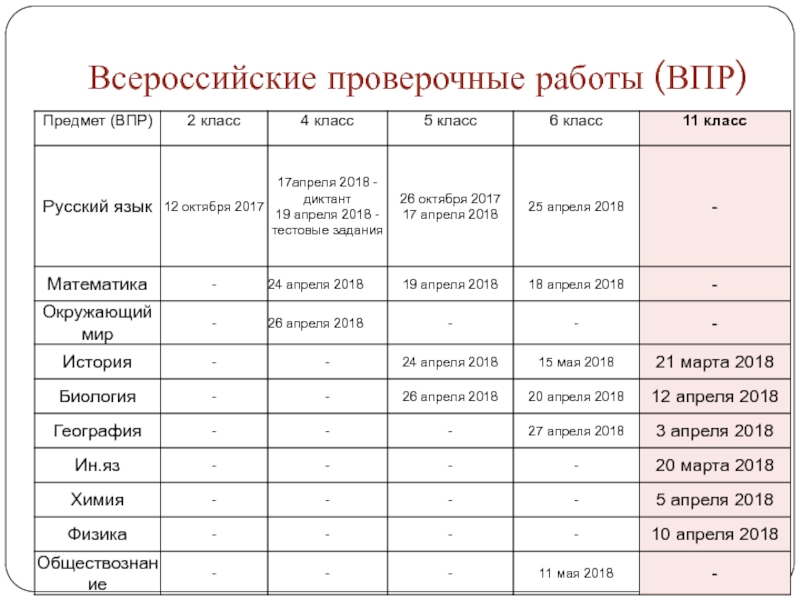
Обратите внимание, что это требование к глубине цвета предотвращает запуск VPR через подключения к терминальному серверу, которые ограничены 256-цветным дисплеем. Обходного решения этой проблемы нет.
VPR Viewer версии 8.9 и выше
Технология DirectX работает только в 16-битном или 32-битном режимах. Убедитесь, что параметры дисплея настроены надлежащим образом.
Убедитесь, что библиотеки DLL OpenGL и DirectX работают правильно
Версии VPR Viewer до 8.5 включительно
Код отображения VPR основан на QuickVision, который в настоящее время основан на OpenGL, а OpenGL зависит от DirectX. Если какая-либо из этих зависимых подсистем неисправна, дисплей VPR не будет работать.
Самый простой способ протестировать OpenGL — попробовать одну из экранных заставок OpenGL, входящих в состав Windows. Заставки «3D Pipes» и «3D Maze» стоит попробовать. Если эти экранные заставки работают правильно, подсистемы OpenGL и DirectX в порядке и вряд ли являются причиной проблемы с отображением VPR.
Если заставки не работают, переустановите DirectX.
VPR Viewer версии 8.9 и выше
Этот тест не применяется. Если DirectX установлен, он должен работать правильно.
Проверка совместимости QuickVision с вашей видеокартой
Версии VPR Viewer до 8.5 включительно
Версия QuickVision VPR, используемая в 8.5, гораздо эффективнее использует видеооборудование, чем предыдущие версии. Иногда проблемы с отображением VPR возникают из-за того, что QuickVision использует аппаратные функции, которые не поддерживаются вашей видеокартой или драйверами. (QuickVision ведет внутренний список плат и драйверов, о которых известно, что они несовместимы, но этот список не обязательно является полным.)
Чтобы проверить, не является ли причиной этой проблемы несовместимость, определите переменную среды QV_NOPBUFFER=1 в системной среде . (Например, не используйте команду set из командного окна. ) Затем обязательно закройте все экземпляры Internet Explorer перед повторной попыткой VPR.
) Затем обязательно закройте все экземпляры Internet Explorer перед повторной попыткой VPR.
Если установка этой переменной не устраняет проблему, определите QV_SWCONTEXT=1 в вашей системной среде. Как и прежде, закройте все экземпляры Internet Explorer перед повторным тестированием VPR. Эта переменная отключает использование оборудования QuickVision и обычно устраняет проблемы с отображением VPR, связанные с оборудованием.
Если проблема связана с аппаратным обеспечением, иногда ее можно устранить, установив последнюю версию видеодрайвера. Если VPR по-прежнему не отображается с последними драйверами, единственным вариантом является оставить QV_NOPBUFFER или QV_SWCONTEXT установленными в вашей системной среде.
VPR Viewer версии 8.9 и выше
Этот тест не применяется. Если есть проблема с оборудованием, VPR Viewer вернется к программному рендерингу.
Технические примечания к продукту и часто задаваемые вопросы
Технические примечания и ответы на часто задаваемые вопросы ProjectWise
База знаний технической поддержки Bentley
Bentley LEARN Server
Группа технической поддержки Bentley просит вас ограничивать любые комментарии, которые у вас есть к этой записи Wiki, этим «Комментариями или исправлениями?» раздел.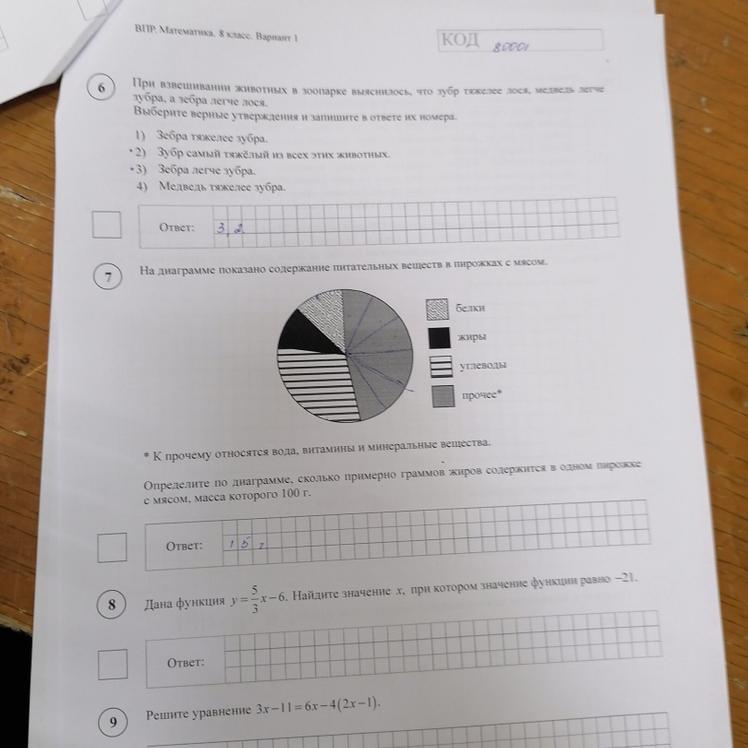 СПАСИБО!
СПАСИБО!
VPR Лексикон Глоссарий | UT Health San Antonio
- Новорожденные
— новорожденные в возрасте 30 дней и младше.
- Новая заявка на лекарство
заявление, поданное в FDA для получения разрешения на продажу нового препарата.
См. Также: Исследования, регулируемые FDA.
- Учреждения без страховки
учреждение, не имеющее утвержденной OHRP федеральной гарантии.
См. также: Гарантия соответствия, Гарантированное учреждение
- Исследования на людях без исключения
исследования, которые соответствуют нормативному определению исследований на людях, не подпадающие под исключение. Включает клинические испытания, исследования доклинических испытаний и исследовательские данные или репозитории образцов.

См. Также: Исследования на людях, освобожденных от уплаты налогов.
- Нечеловеческие исследования
исследования, в которых не участвуют «люди», как это определено правилами.
См. Также: Субъект-человек, Исследования с участием людей.
- Неинтервенционные исследования
исследований на людях, не подпадающих под исключения, которые не соответствуют критериям, которые считаются клиническими испытаниями (т. е. обсервационными или репозитарными).
См. Также: Клинические испытания.
- Соединение нефармацевтического качества
Агенты нефармацевтического класса относятся к химическим соединениям, которые не были разработаны для производства лекарств. Агенты, полученные от компаний-поставщиков химикатов, новые соединения и/или агенты, приготовленные в исследовательской лаборатории, относятся к реагентам, а не к фармацевтической чистоте.

- Нефармакологические меры
Меры, такие как акклиматизационные тренировки, жидкости, грелки, грелки или постельные принадлежности, которые используются для минимизации дистресса, дискомфорта, страданий или боли.
- Нерегулируемые исследования
деятельность, которая не соответствует нормативному определению исследования.
См. Также: Исследования
- Безоперационная процедура
Все неинвазивные процедуры или инвазивные процедуры, ограниченные введением в ранее существовавшее отверстие, которые не включают резку скальпелем, ножницами, биопсийными щипцами, пробойной биопсией, лазером, прижиганием, прямым повреждением тканей холодом (жидким азотом) или любым сопоставимым устройством или методом.
- Невыживательная хирургия
Любое хирургическое вмешательство, при котором животное не оправится от наркоза (эвтаназия до пробуждения).

- Нетерапевтические исследования
исследование, которое не имеет намерения принести диагностическую, профилактическую или терапевтическую пользу текущим субъектам, хотя оно может принести пользу субъектам с аналогичным заболеванием в будущем.
См. также: Клинические испытания, Неинтервенционные исследования.
- Несоответствие
проведение исследований с игнорированием или нарушением применимых федеральных норм, несоблюдение требований и определений IRB или IACUC (в зависимости от обстоятельств) или применимых институциональных политик и процедур (в случае исследований по виртуальным активам это включает несоблюдение требований Справочника по виртуальным активам, если применимо).
См. также: Продолжающееся несоблюдение, Серьезное несоблюдение
- Устройство незначительного риска
устройство, которое не соответствует определению устройства со значительным риском.

См. Также: Устройство со значительным риском
- Нежизнеспособные новорожденные
младенец в первые 28 дней после живорождения, который не может выжить вне матки.
Федеральные нормативные акты требуют, чтобы в исследованиях после родов было определено, является ли новорожденный жизнеспособным (под жизнеспособностью подразумевается способность выжить (с учетом преимуществ доступной медицинской терапии) до точки самостоятельного поддержания сердечного ритма и дыхания. Кроме того, существуют ограничения на определение жизнеспособности новорожденных — лица, участвующие в исследовании, не могут принимать никакого участия в определении жизнеспособности новорожденного, рассматриваемого для включения в исследование. Кроме того, после родов нежизнеспособный новорожденный не может участвовать в исследовании, если нет научных обоснование их включения, вступившее в законную силу информированное согласие обоих родителей (применяются исключения, см.


 В нем должны указываться столбцы, где искать данные, и куда их перемещать.
В нем должны указываться столбцы, где искать данные, и куда их перемещать. Если типы не совпадают, опция возвращает неправильные результаты или ошибки. Убедитесь в соответствии или примените преобразования данных.
Если типы не совпадают, опция возвращает неправильные результаты или ошибки. Убедитесь в соответствии или примените преобразования данных.